Windows 10 で Minecraft をプレイする際の入力方式の遅延の問題を解決する
Win10 オペレーティング システムがインストールされたコンピューターを使用している場合、一部のゲーマーが Minecraft の実行中に W10 の入力メソッドが固まりやすいなどの問題を抱えている場合、編集者は入力メソッドが に変換されたためである可能性があると考えます。中国人。英語をロックするか、別の入力方法を試すことができます。詳細な解決手順について、エディターがどのように行ったかを見てみましょう~

w10
で Minecraft をプレイするときに入力メソッドがスタックした場合の対処方法方法 1:
Caps Lock をオンにするには、キーボードの Capslock キーを押し、入力する必要があるときにロックを解除します。
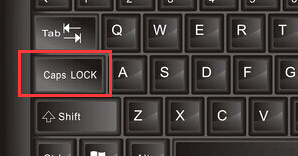
方法 2:
または、入力する必要がない場合は Shift キーを押して入力方法を英語に切り替え、入力する必要がある場合は元に戻します。タイプ。
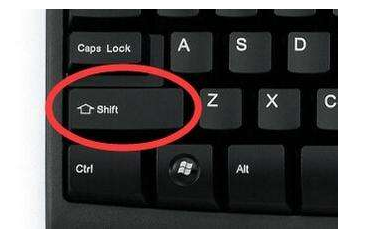
方法 3:
入力方法を変更してみてください:
1. コントロール パネルを開きます;
2. 開いたコントロール パネルで [地域と言語] を選択します。
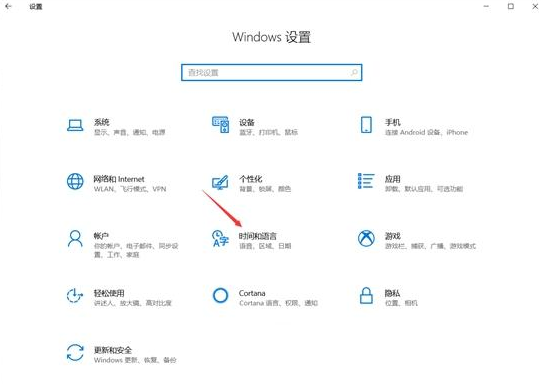
3. [地域と言語] をクリックした後、[言語] を開きます。 「 」設定ダイアログボックス。デフォルトではフォーマットオプションにあります。
4. 上のタブで [言語] をクリックし、開いた設定ページで [優先言語] をクリックします。
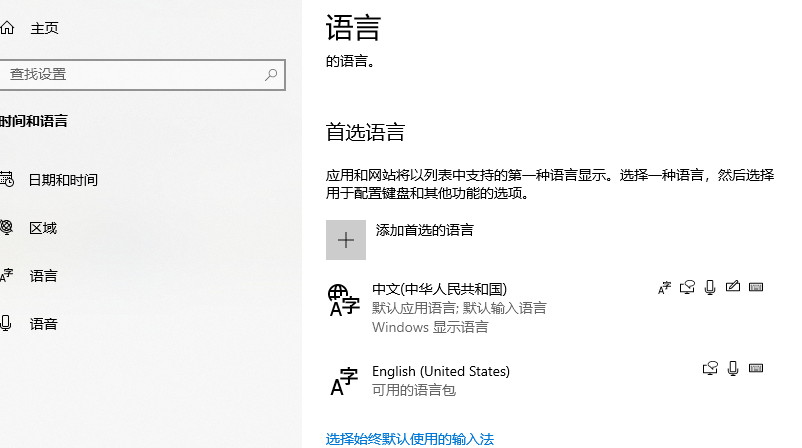
5. [キーボードの変更] をクリックすると、テキスト サービスと入力言語の設定ダイアログ ボックスが開きます。
7. 言語バーの状態を「デスクトップ上で一時停止」または「タスクバーにドッキング」に変更し、右下の「適用」ボタンと「OK」ボタンをクリックすると、入力方法アイコンを参照してください。
方法 4:
1. ゲーム画面に入るときに WIN キーとスペースバーを押すと、右下隅が薄暗い英語の文字に変わります。
2. この時点では、Shift キーを押しても中国語の入力方法は表示されません。
3. ゲームに入る前に英語の入力方法に設定してください。
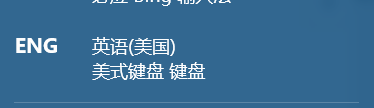
#4. 入力方法の切り替えの最初のチェックマークを付けます。
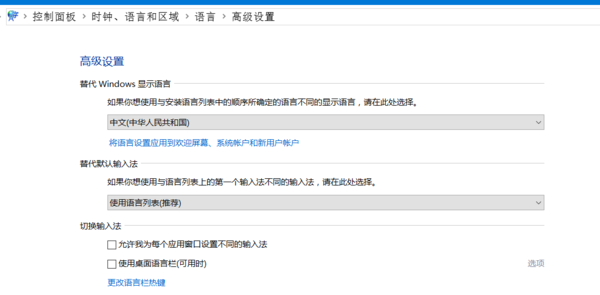
win10 での Minecraft のプレイに関する詳細:
>>>win10 で Minecraft をプレイするための入力メソッドが常に表示される場合はどうすればよいですか外?## #
以上がWindows 10 で Minecraft をプレイする際の入力方式の遅延の問題を解決するの詳細内容です。詳細については、PHP 中国語 Web サイトの他の関連記事を参照してください。

ホットAIツール

Undresser.AI Undress
リアルなヌード写真を作成する AI 搭載アプリ

AI Clothes Remover
写真から衣服を削除するオンライン AI ツール。

Undress AI Tool
脱衣画像を無料で

Clothoff.io
AI衣類リムーバー

AI Hentai Generator
AIヘンタイを無料で生成します。

人気の記事

ホットツール

メモ帳++7.3.1
使いやすく無料のコードエディター

SublimeText3 中国語版
中国語版、とても使いやすい

ゼンドスタジオ 13.0.1
強力な PHP 統合開発環境

ドリームウィーバー CS6
ビジュアル Web 開発ツール

SublimeText3 Mac版
神レベルのコード編集ソフト(SublimeText3)

ホットトピック
 7557
7557
 15
15
 1384
1384
 52
52
 83
83
 11
11
 28
28
 96
96
 Oppo スマートフォンがスタックしすぎる場合はどうすればよいですか? 「必読: OPPO スマートフォンが遅くてスタックする問題を解決する方法」
Feb 07, 2024 am 10:09 AM
Oppo スマートフォンがスタックしすぎる場合はどうすればよいですか? 「必読: OPPO スマートフォンが遅くてスタックする問題を解決する方法」
Feb 07, 2024 am 10:09 AM
多くの人がOPPO携帯電話を使用すると、メモリが十分に大きくないことに気づき、実行中のメモリが不足していることを示すメッセージが頻繁に表示され、実行中のAPPさえも理由もなくクラッシュして自動的に終了します。これは多くの友人を心配させますが、一見、携帯電話のメモリは小さくありません。どうやって解決すればいいでしょうか?実際、OPPO 携帯電話には、この問題をすぐに解決できるスイッチがあります。一緒に見てみましょう!まず、携帯電話が非常にスタックしている場合、指を画面の下に移動し、上にスライドして実行メモリの空き容量が十分であるかどうかを確認し、実行メモリが十分でない場合は、当然スタックします。設定を開き、[この Mac について] オプションをクリックします。開いたら、下にスライドして [メモリの実行] をクリックすると、ここに [メモリ拡張] があることがわかります。
 ステーションbの全画面モードでのエッジブラウザの遅延問題を解決
Jan 12, 2024 pm 11:00 PM
ステーションbの全画面モードでのエッジブラウザの遅延問題を解決
Jan 12, 2024 pm 11:00 PM
最近、多くの友人がエッジ ブラウザを使用してサイト B の動画を全画面で視聴するとラグが発生し、エクスペリエンスが非常に悪いと感じています。以下で詳細な解決策を見てみましょう。 Edge ブラウザ ステーション B が全画面表示のままになります。 1. ブラウザを開き、URL about:flags を入力します。 2. 開発者設定を入力します。 3. 上の「すべてのロゴをデフォルトにリセット」をクリックします。 4. 問題を解決するには、一番下までスクロールして「実験的な JavaScript 機能を有効にする」にチェックを入れます。
 Kuaishou Live Companion のラグの問題を解決する方法
Feb 23, 2024 pm 04:52 PM
Kuaishou Live Companion のラグの問題を解決する方法
Feb 23, 2024 pm 04:52 PM
Kuaishou Live Companion は、ユーザーがより良いライブブロードキャストを行えるようにするソフトウェアですが、遅延の問題を解決するにはどうすればよいでしょうか?ユーザーはネットワークをチェックし、ライブ ブロードキャスト パラメータを調整し、他のソフトウェアを閉じてラグを解決できます。 Kuaishou Live Broadcast Companion の行き詰まった問題の解決策のこの紹介では、具体的な内容を説明できますので、よく知らない友人は急いで見てください! Kuaishou Live Companion のラグを解決する方法 1. ライブ ブロードキャスト パラメータを調整する: このソフトウェアを使用すると、ユーザーはフレーム番号、解像度などのパラメータを調整して、ラグを効果的に改善できます。 2. ネットワーク接続を確認します: ネットワークの問題により接続が停止する場合があります。別のワイヤレス ネットワークに切り替えてみてください。 3. 他のアプリケーションを閉じる: 携帯電話の背景が多いほど、ラグが発生する可能性が高くなります。一部の背景を閉じるとラグが解決します。
 Win11 ユーザーは、Microsoft の 3 月のアップデートをインストールした後にブルー スクリーンや遅延などの問題が発生したと報告しました。
Apr 11, 2024 pm 07:04 PM
Win11 ユーザーは、Microsoft の 3 月のアップデートをインストールした後にブルー スクリーンや遅延などの問題が発生したと報告しました。
Apr 11, 2024 pm 07:04 PM
Microsoft は 3 月のパッチ火曜日イベント中に Windows 11 ユーザーに KB5035853 アップデートをプッシュしましたが、ユーザーはインストール後にブルー スクリーン オブ デス エラーが発生したと報告しました。影響を受けたユーザーは、ブルー スクリーン エラー ページに「ThreadStuckinDeviceDriver」(デバイス ドライバーのスレッドがスタックしている) と表示されたと報告しました。 Lenovo ユーザーは、Bitlocker を備えたデバイスに KB5035853 をインストールした後、ハードウェアが起動できず、ブルー スクリーンが発生したと報告しました。別のユーザーからの報告: KB5035853 を複数の AMD ホスト (すべてのモデルは 21B9) にインストールした後、Bitlocker コードを要求する周期的なブルー スクリーンが発生しました。 5セット
 win11が88で止まる問題を解決する最新の方法が更新されました
Dec 25, 2023 pm 11:19 PM
win11が88で止まる問題を解決する最新の方法が更新されました
Dec 25, 2023 pm 11:19 PM
Win11 はリリースされてから長い時間が経ち、比較的安定しているため、一部のユーザーはこのシステムをアップデートしようとしています。その結果、アップデート中に 88% で止まっていることがわかりました。どうすればよいのかわかりませんでした。実際には、気長に待つだけです。うまくいかない場合は、コンピューターを再起動すると問題が解決します。 Windows 11 のアップデート時に 88 で停止する場合の対処方法: 方法 1: 1. システムのインストールに時間がかかる 88% で停止する場合は、インストール プロセス中に一部のプログラムのインストールが遅い可能性があります。 2. 現時点では、一定期間辛抱強く待っていれば、通常は解決できます。方法 2: 1. 1 時間以上待ってもまだスタックしている場合は、本当にスタックしている可能性があります。 2. この時点で、コンピューターの再起動を試みることができます。インターフェイスが押せない場合は、電源ボタンを使用して再起動することもできます。 3
 ゲームプレイ中にパソコンが突然フリーズする原因を詳しく紹介
Jan 08, 2024 am 08:05 AM
ゲームプレイ中にパソコンが突然フリーズする原因を詳しく紹介
Jan 08, 2024 am 08:05 AM
いつもゲームをしている友達が多いのですが、突然ゲームがフリーズしてスムーズに動作しなくなるという非常に不快な体験をしたので、今回はゲーム中に突然フリーズしてスムーズに動作しなくなる原因について詳しく紹介していきますので、ぜひご覧ください。ゲーム中に突然コンピュータがフリーズする原因は何ですか? 原因 1: コンピュータがトロイの木馬ウイルスに感染している 解決策: ウイルス対策ソフトウェアをアップグレードし、ウイルス対策を使用してください。理由 2: ハード ドライブが長期間使用されすぎて不良セクタが存在する 解決策: セキュリティ ソフトウェアのディスク検出機能を使用して、ハード ドライブに不良セクタがあるかどうかを検出します。不良セクタが多すぎる場合は、次のことをお勧めします。機械式ハードドライブを交換するか、システムディスクとしてソリッドステートドライブを購入してください。理由 3: ソフトウェアが多すぎてメモリが不足している 解決策: 同時に開くソフトウェアの数を減らし、メモリ使用量を減らすために、メモリ スティックを大容量のものに交換します。理由
 win11の深刻な遅延問題を解決する完璧な方法
Dec 25, 2023 pm 11:07 PM
win11の深刻な遅延問題を解決する完璧な方法
Dec 25, 2023 pm 11:07 PM
Win11 のアップデート直後に非常に遅い場合は、コンピューターの構成が比較的低いか、パフォーマンス モードが完全にオンになっていないことが原因である可能性があります。パフォーマンスを解放する方法を見てみましょう。 win11の深刻なラグに対する完璧な解決策: 1. まず、「設定」を開きます。 2. 次に、上の検索ボックスで検索パフォーマンスを設定し、「Windows の外観とパフォーマンスを調整する」をクリックします。 3. 次に、「最高のパフォーマンスを実現するために調整」をクリックします。 4. 最後に「OK」をクリックして問題を解決します。
 win10 のリセットが 100% のままで応答しない場合はどうすればよいですか?
Jan 07, 2024 pm 04:13 PM
win10 のリセットが 100% のままで応答しない場合はどうすればよいですか?
Jan 07, 2024 pm 04:13 PM
いくつかの問題や障害を解決するためにwin10システムをリセットしたい場合、多くの友人は、リセットプロセス中に100%でスタックし、応答しない問題を解決する方法を知りません。編集者は、コンピュータをリセットした後、コンパイルする必要のあるファイルがまだいくつかあるためであると考えます。通常、システムのリセットには 3 ~ 4 時間かかりますので、気長に待ちます。詳細な手順について編集者が言ったことを見てみましょう~ win10 のリセットが 100% でスタックし、応答しない場合の対処法 方法 1: 1. シャットダウン 2 でスタックした Hello インターフェイスの電源ボタンを直接押します。または、再起動ボタンを押して再起動し、起動時に Iogo が表示されたら ctrl+shift+f33 を押してください。インストール設定をスキップして入力できます。入力できる可能性は高いですが、




